طريقة عمل نماذج قوقل بالخطوات ومميزاته واستخداماته
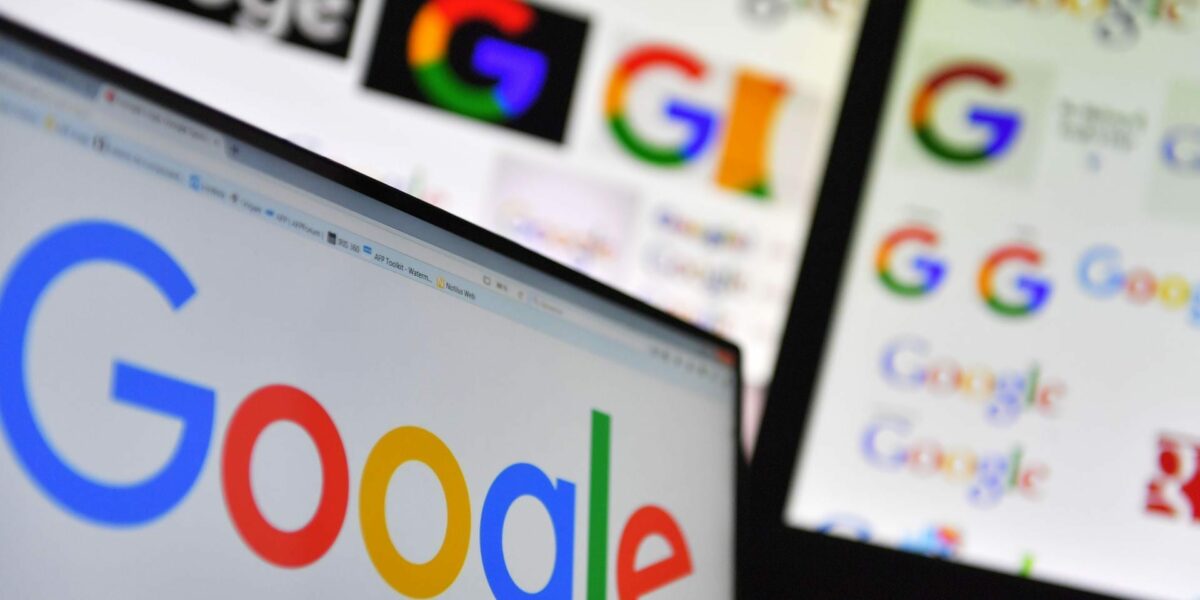
الطريقة التي تعمل بها نماذج Google ليست معقدة على الإطلاق ، فهي لا تتطلب سوى بضع خطوات. إذا قمت بتطبيق هذا ، يصبح الأمر بسيطًا جدًا. تُعتبر نماذج Google تطبيقًا له استخدامات متعددة داخل تطبيقات Google Drive ، ومن المؤكد أنك صادفت أحد هذه النماذج أو حتى ملأت أحدها من قبل ، وسبب انتشارها بهذه الطريقة هو سهولة التنفيذ وسنتعلم طريقة إضافة النماذج اليوم. تفاصيل جوجل.
يوفر هذا التطبيق من Google العديد من الخدمات ، مثل التنفيذ السريع والسهل لاستبيان الاستبيان أو ما يعرف باسم المسح ، أو إنشاء نموذج أو استبيان لغرض الحصول على معلومات للعمل أو التعلم. بشكل عام ، نماذج Google لها استخدامات عديدة.
يمكن لأي مستخدم Google و Google Drive إنشاء نماذج Google أو استبيان Google باتباع الخطوات أدناه:
- انتقل إلى صفحة Google Drive من:هنا“
- نختار كلمة جديدة أو جديدة مع لون + بجانبها.
- نضغط على المزيد من الكلمات لتظهر لنا بقية الخيارات.
- نختار نماذج google من القائمة المنسدلة ، ثم ستظهر صفحة في علامة تبويب جديدة حيث يمكنك البدء في إنشاء نموذج أو استطلاع.
- الخطوة التالية هي تغيير اسم النموذج ليكون بدون عنوان أو (نموذج بدون عنوان) حتى نتمكن من النقر فوق العنوان وإعادة تسميته كما نريد والضغط على موافق.
- نذهب إلى إعدادات الاستطلاعات أو (إعدادات النموذج) وهي الأيقونة الموجودة بجانب كلمة إرسال ، حتى نتمكن من التحقق مما يلي:
- حدد عدد الردود التي يمكن للمستخدم نشرها.
- رتب الأسئلة بشكل عشوائي.
- إظهار شريط التقدم تحته.
- يمكن تغيير الردود بعد إرسالها.
- أدخل عنوان البريد الإلكتروني للشخص الذي سيقوم أو لن يملأ الأميال.
- اجعل هذا النموذج محددًا للاختبار أم لا.
- تأكد من صحة العنوان المنشور لأنه سيكون مرئيًا للأشخاص الذين شاركوا في الاستطلاع.
- ضع وصفًا مناسبًا يشرح الغرض من هذا الاستبيان أو النموذج ، لأن هذا الوصف مرئي للآخرين ويمكنك كتابته في المربع المسمى (وصف النموذج).
- بعد الانتهاء من الخطوات السابقة ، يمكنك الآن البدء في إضافة أسئلة إلى الاستبيان واختيار أي نوع سؤال تريده ، ولكن من الجدير بالذكر أن النوع الافتراضي هو سؤال متعدد الخيارات ، ولكن يمكنك تغييره في القائمة المجاورة للسؤال ويعرف بـ (نوع السؤال) والأسئلة الأخرى المدرجة ضمن الأنواع. هي أسئلة شفهية بالإضافة إلى مربعات الاختيار أو القوائم المنسدلة.
- يمكنك تغيير تخطيط الاستطلاع من خلال تغيير السمة وتغيير الألوان وحجم الخط وحتى تخصيص الخلفية عن طريق اختيار (تخصيص). رمز كل هذه التغييرات هو الرمز الأول في القائمة أعلاه.
- يمكنك التحقق من مكان حفظ الإجابات التي ستتلقاها لهذا الاستبيان عن طريق النقر فوق كلمة (إجابات) ثم تحديد (تحديد هدف الإجابة) ، أي يمكنك تحديد هدف الإجابات ووفقًا للتغييرات التي تجريها في هذا الشأن ، ستحدد ما إذا كان سيتم حفظ الإجابات في النماذج. الافتراضي هو جدول بيانات يحتوي على إجابات الاستطلاع بالكامل ، سواء كان جدول جديد أو جدول موجود بالفعل ، والخيار الآخر هو تخزينه في نماذج Google ، ولكن في هذه الحالة لن تظهر الردود في شكل جداول بيانات ، ولكن بشكل عام أو ستظهر في شكل ردود من جميع المستخدمين. يظهر بعضها خلف بعضها البعض ، أو ككل إجابات على سؤال معين.
- الخطوة الأخيرة هي الضغط على زر الإرسال للحصول على رابط يمكنك مشاركته مع مستخدمين آخرين.
نشجعك على قراءة المزيد حول خطوات تنزيل Microsoft Teams لأجهزة Android و iPhone وأجهزة الكمبيوتر وأجهزة الكمبيوتر المحمولة.
مشاركة نماذج جوجل
بمجرد أن تعرف كيف تعمل نماذج Google ، والتي تتميز بالسهولة والسرعة ، فإن الخطوة التالية هي مشاركة هذا النموذج أو الاستطلاع مع مستخدمين آخرين ، ويمكنك القيام بذلك عن طريق اختيار إحدى الطرق التي سنتحدث عنها:
- شارك عبر الرابط الذي نحصل عليه عندما نضغط على كلمة إرسال أو من أعلى الصفحة في حقل الروابط.
- احصل على رابط قابل للمشاركة من خلال النقر على مزيد من الإجراءات ، ثم حدد الرابط المعبأ مسبقًا وسيحتاج إلى إدخال رمز هذا الارتباط.
- ارسل بالبريد الإلكترونى.
لمزيد من المعلومات ، تعرف على المزيد حول كيفية عمل استطلاع Google ، مع نوعين ، مزايا وعيوب.
ميزات إضافية في نماذج Google
إذا كنت تريد تحديد وقت معين يمكن ملء النموذج فيه ثم إيقافه ، فيمكنك القيام بذلك بسهولة لأن google هي من بين الميزات المضافة إلى النموذج.
- محدد النموذج: باستخدام هذه الميزة ، يمكنك تعيين الحد الأقصى لعدد الإجابات التي يمكن قبولها لنموذج واحد ، أو تحديد تاريخ ووقت محددين لاستكمال النموذج ، ولا يُسمح بأي ردود أخرى بعد فترة زمنية معينة.
- إخطارات البريد الإلكتروني للنماذج: تسمح لك هذه الميزة بتمكين الإشعارات للنموذج الخاص بك عبر البريد الإلكتروني.
- ملخص متقدم توفر لك هذه الميزة جدولاً رسوميًا بوقت الإجابة على الأسئلة والإجابات المحددة.
اقرأ المزيد حول كيفية جعل الاستبيان الإلكتروني بسيطًا وكيفية إنشاء نموذج إلكتروني على Google ، ويوصي بقراءة المزيد حول كيفية إعداد استطلاع عبر الإنترنت.
استخدامات نماذج جوجل
- بفضل هذا ، من الممكن الحصول على معلومات حول الاقتراع حول أي اجتماع أو مؤتمر لمجموعة معينة من الناس.
- الحصول على البيانات اللازمة للتقدم لوظيفة أو دورة تدريبية.
- تلقي مراجعة أو ملاحظات من الحاضرين والحاضرين للحدث.
- قد تكون هناك طريقة اتصال بين مزود الخدمة والأشخاص الذين يتلقون هذه الخدمة.
- استخدمه لإنشاء اختبارات أولية بسيطة للعديد من الصناعات والفئات.
يمكنك الآن العثور على مزيد من المعلومات حول تحويل ملف إلى رابط مباشر وأفضل 3 مواقع لتحميل الملفات.
ميزات نماذج جوجل
- يمكنك إضافة عناصر مختلفة إلى النموذج الذي تقوم بإنشائه ، بغض النظر عن الصورة أو الفيديو ، وإضافة هذه الصور على الويب أو على الكمبيوتر.
- يسمح لك نموذج Google بمراجعة النموذج أو الاستطلاع أو الاختبار بالنقر فوق معاينة أو مراجعة ، وهي ميزة تتيح لك عرض النموذج كما يظهر للآخرين.
- يمكنك إضافة أكثر من قسم إلى النموذج وتحديد طرق التبديل بينها ، على سبيل المثال منع المقطع الثاني قبل إكمال القسم الأول.
نقترح عليك معرفة المزيد حول كيفية إنشاء موقع مجاني على مواقع Google في بضع خطوات بسيطة.
كيف تصنع استبيان الكتروني بسيط؟
قبل البدء في إنشاء الاستطلاع ، يجب مراعاة النقاط التالية:
- يجب أن تعرف ما هي البيانات التي سيتم جمعها من الاستبيان وأن تقرر كيف سيتم استخدامها.
- من المهم التأكد من أن تنسيق السؤال سهل الفهم ولا يحتوي على معلومات شخصية.
- تأكد من أن الاستبيان قصير ولا يتجاوز خمسة عشر سؤالاً في المجموع ، وأن عنوان السؤال واضح ومفهوم ، ويشرح بوضوح ما يجب فعله للمستخدم ، ويمكنك القيام بذلك بفضل دراسة نماذج Google البسيطة.
- من المهم جعل الأسئلة تدور حول الفكرة الرئيسية للمسح.
- اختر نوع الأسئلة السهلة والبسيطة مثل الاختيار من متعدد أو الصواب والخطأ.
- تجنب الأسئلة التي تتطلب شرحًا طويلًا ومعقدًا وتأكد من اختيار تخطيط سؤال جيد حتى لا يشعر المستخدمون بالملل.
لمزيد من المعلومات ، اطلع على نماذج الخطابات الرسمية الجاهزة
في هذه المقالة ، تعلمنا كيفية عمل نماذج Google ، وطرق مشاركة نماذج Google ، وتعلمنا بعض الميزات الإضافية في نماذج Google ، واستخدامات نماذج Google ، ومزايا نماذج Google ، وكيفية إنشاء استطلاع إلكتروني ببساطة.







